文章詳情頁
Win7怎么禁用觸摸板功能 Win7筆記本禁用觸摸板操作方法
瀏覽:78日期:2022-11-26 15:36:36
筆記本禁用觸摸板操作方法:
1、我們在安裝完系統之后,系統會自動安裝驅動,以便用戶進行鍵盤、鼠標基本操作,觸控板更多功能需要另外安裝對應的驅動才能使其功能完善,如指紋掃描功能等,如下圖所示:
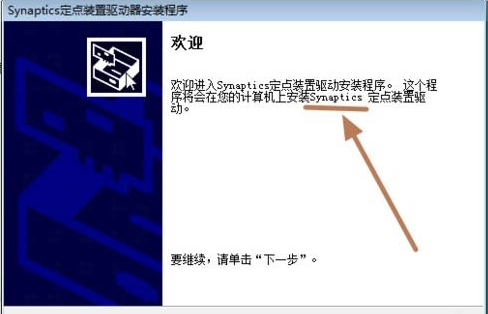
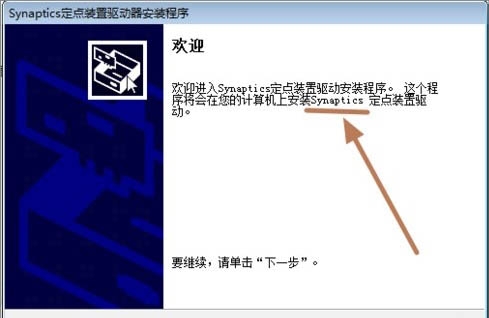
2、一般情況下我們是通過禁用觸摸板驅動來禁用它。我們打開設備管理器界面,我們在下方會看到有2個設備,一個是USB鼠標,另一個是PS/2,Win7系統識別筆記本的觸控板,如下圖所示:
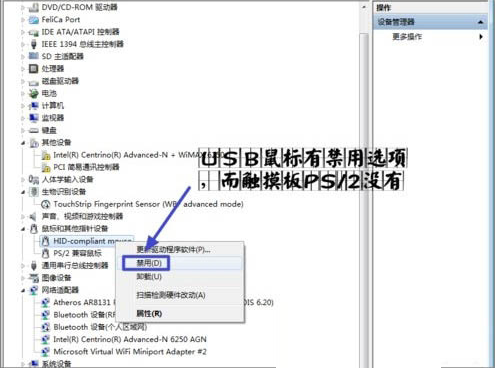
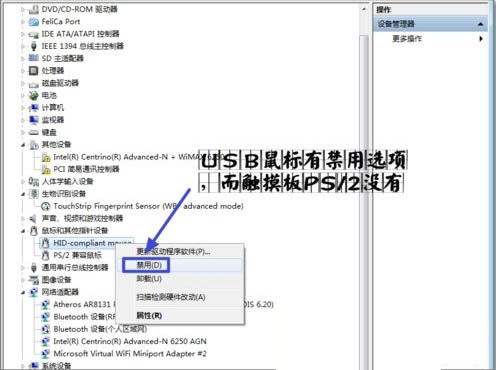
3、還有一個情況就是USB鼠標有禁用選項,而PS/2設備沒有禁用選項,如下圖所示。
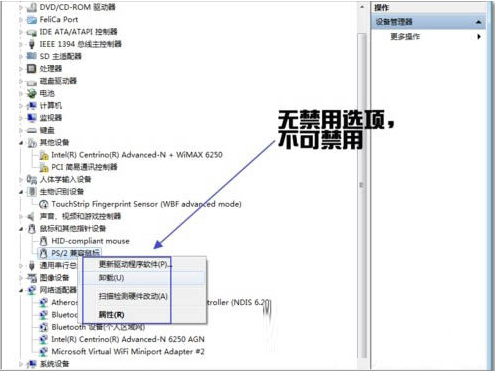
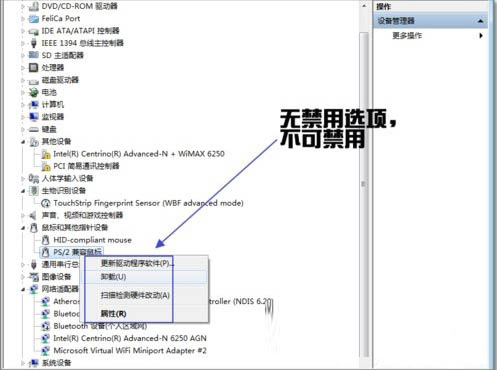
4、那么這個時候我們將其選擇“卸載”,這樣就可以將設備停用,如下圖所示:
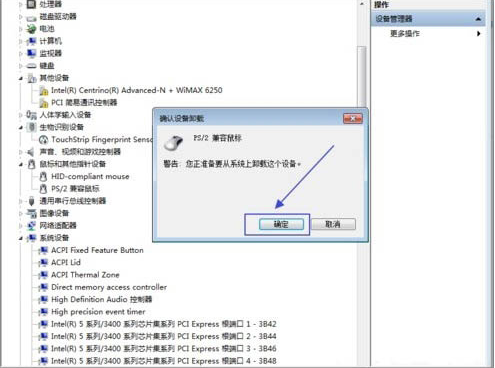
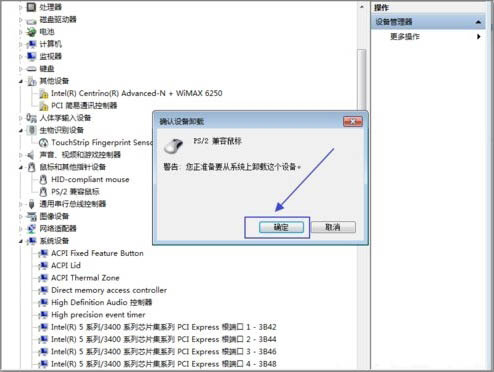
5、卸載完之后,系統會彈出是否重新啟動電腦的對話框,這個時候點擊【是】,重啟之后再打開設備管理器,如圖所示:
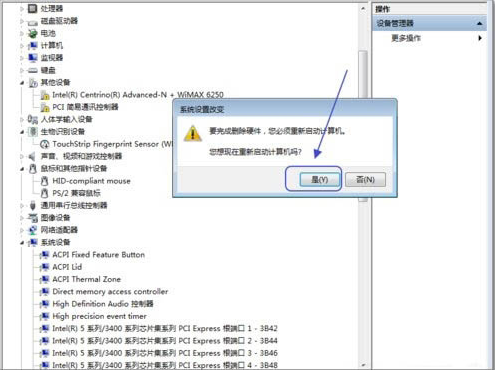
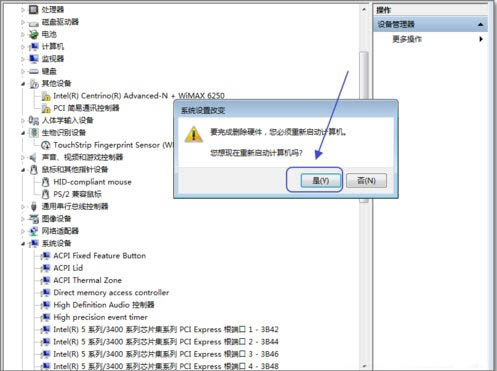
6、我們會發現PS/2設備現在就有禁用選項了,選擇“禁用”即可停止設備功能,如圖所示:
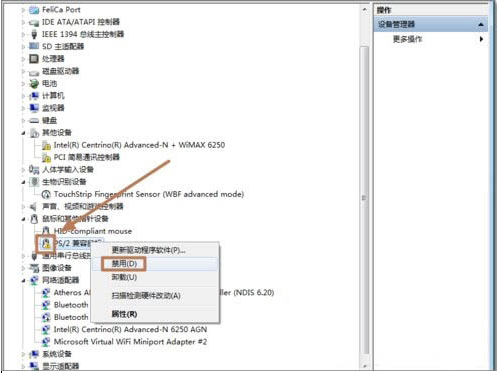
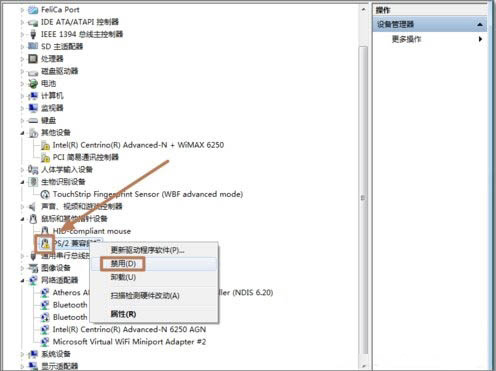
7、若想達到當有usb鼠標插入時,則系統會自動禁用觸控板可以參與下圖進行設置,涉及修改注冊表,未測試過。有興趣的朋友可試試,如下圖所示:
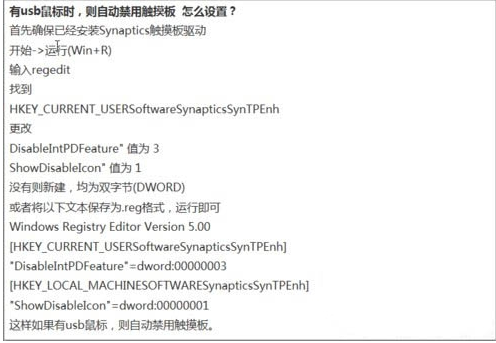
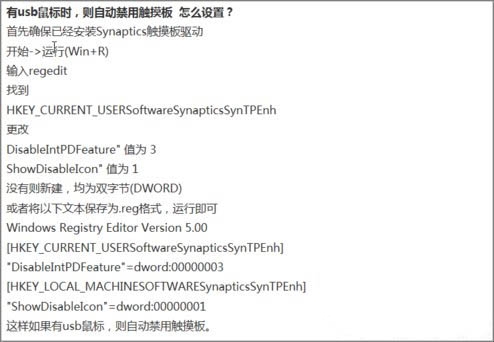
相關文章:
1. Windows7系統codemeter.exe是什么文件?能卸載嗎?2. Win8系統提示無線適配器或訪問點有問題怎么解決?3. Win10系統ping時出現傳輸失敗常見故障?這招收好了4. 教你如何使用兩行代碼激活Windows系統5. 統信uos系統怎么選擇打印機驅動? uos打印機驅動的兩種選擇方法6. Win10桌面圖標大小怎么更改?Win10桌面圖標大小更改方法介紹7. Windows11升級可能會加密硬盤 注意!這個按鈕不要碰!8. macOS Ventura 13.3 正式版發布: 增加了重復照片檢測功能等功能9. Win10微軟搜索很慢怎么辦?瞬間提速方法推薦10. Win10系統下雙核瀏覽器如何切換內核?
排行榜

 網公網安備
網公網安備